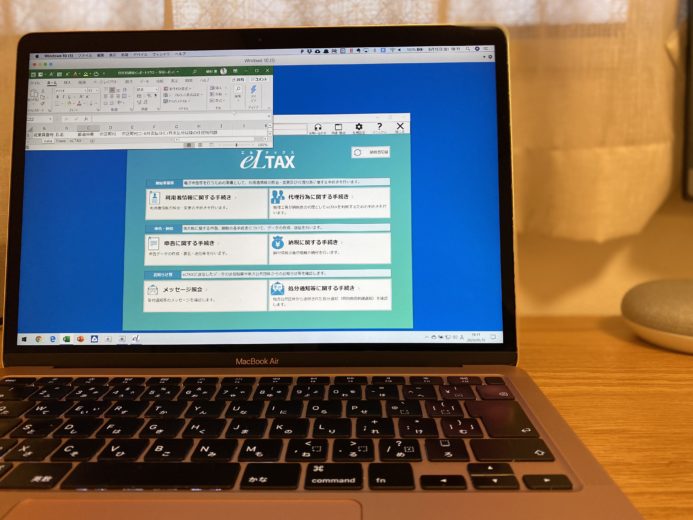会社から給料をもらっている場合、住民税は給料から天引きして払うことになっています。
その天引きする金額データをfreee(給与)にインポートしてみました。
住民税は会社が払っている
会社から給料をもらっていれば、給料明細で税金が引かれているのを確認できます。
給料から天引きされている税金は所得税と住民税です。この天引きされた所得税や住民税は会社が代わりに払っています。(源泉徴収といいます。)
具体的には、住民税は前年の収入(所得)にかかる金額を、翌年の6月から翌々年の5月まで12回に分割して支払うことになります。
2019年分の収入をベースに計算した住民税は2020年6月から2021年の5月まで支払います。退職した翌年の住民税が重い…と言われるのはこのしくみによるものです。

会社であれば、たとえひとりであっても、住民税は給与天引きが原則になります。個人が納付書で払うというパターンもあるにはありますが、最近は縮小化の傾向です。
いっぽうで、会社側(ひとりだと会社と個人、どちらもですが)からすると、給与計算するために住民税の情報が必要です。
給与ソフトに毎月天引きする住民税の情報を登録をするのがけっこう手間です。
通常は、社員の住んでいる市町村から「特別徴収…通知書」という書類が届き、これを見ながら給与ソフトに入力するという処理になります。

ひとりならまだしも、人を雇っていると人数分の入力が必要で、クラウドだと動きが遅く、人ごとに画面を切り替えるのもけっこう時間がかかって大変です。
ただ、救いなのは、現在は地方税の申告や納税はeLTAXで窓口が1本になり、各市町村のデータが1つにまとまったCSVファイルをネットからダウンロードできるようになったことです。
なんとかCSVファイルを使って、インポートしたいものです。
freee(給与)では、eLTAXからダウンロードしたCSVファイルを使って、住民税の情報をインポートすることができます。
住民税のCSVファイルをダウンロードする
インポートをするタイミングですが、eLTAXからメールが届いた後、かつ5月の給与計算が終わった後です。
こういったメールが届きます。
 5月の給与計算が終わっていないと、情報が上書きされてしまう可能性があります。
5月の給与計算が終わっていないと、情報が上書きされてしまう可能性があります。
この点をよく確認しておきましょう。
PCDesk(デスクトップ版)で通知書をダウンロード
eLTAXのソフト、PCDeskにはネット版とデスクトップ版があり、住民税のデータはデスクトップ版でのダウンロードになります。
方式が2つあり、できることが違うので使いにくいんですよね、eLTAXは。
デスクトップ版で、右下の「処分通知等に関する手続き」をクリックし、
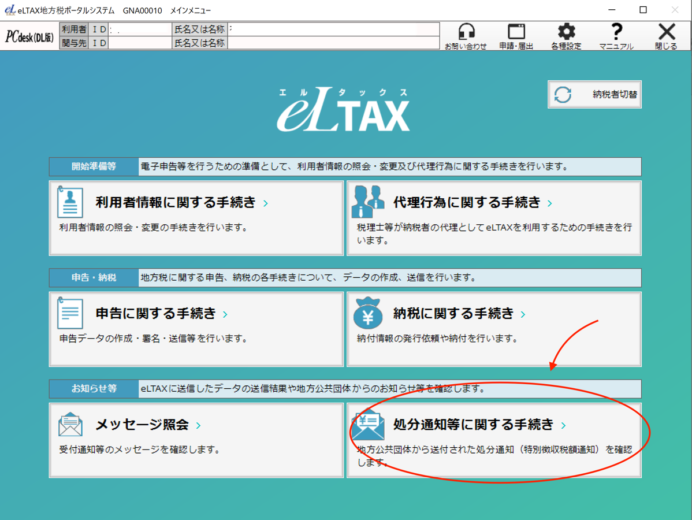
「処分通知等の照会、ダウンロード」をクリックします。最初から下の取り込みができれば良いのですが、まずは照会をしてからじゃないとダウンロードできません。
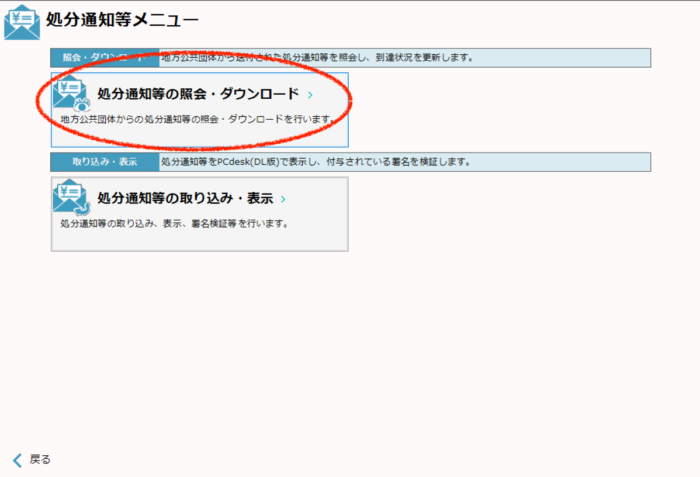
メールが届いていた内容がこれです。開封してはじめて到達が認識されます。(到達…。)クリックして、
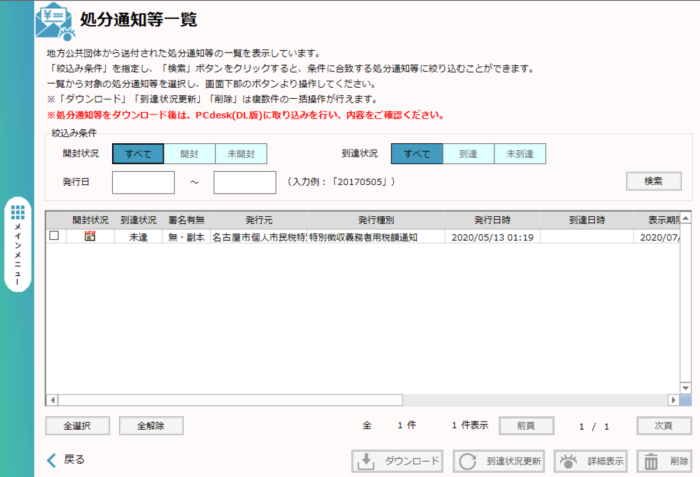
通知書をダウンロードします。
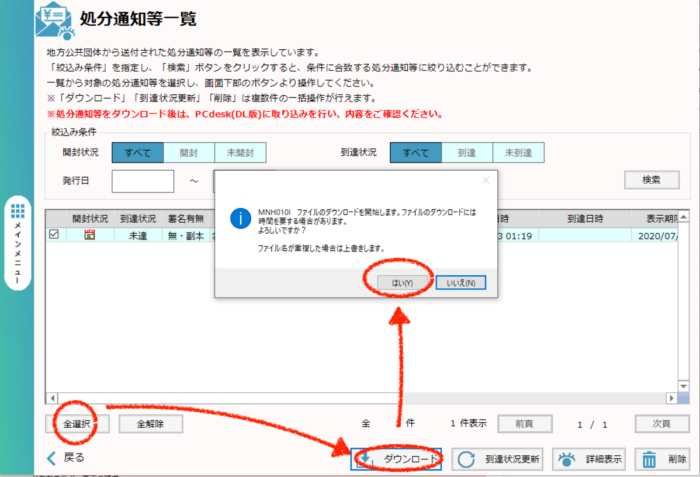
ここで聞かれるのが、保護番号というものなのですが、これはeLTAXから届いているメールに記載があります。
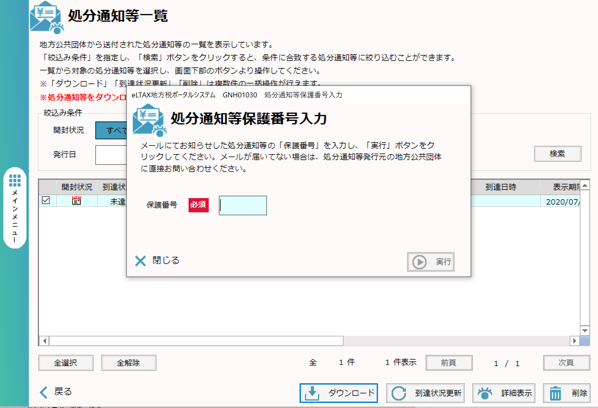
メールに記載されている保護番号というのをコピぺしましょう。

これでダウンロードが完了しました。
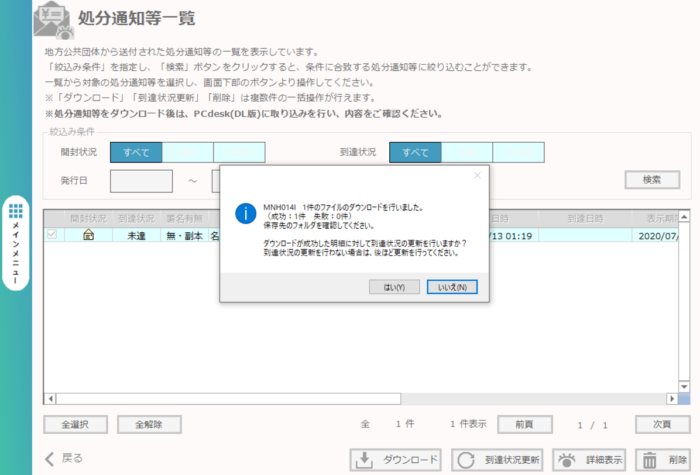
その流れで、DL版への取り込みをしますか?で「はい」をクリックすると、
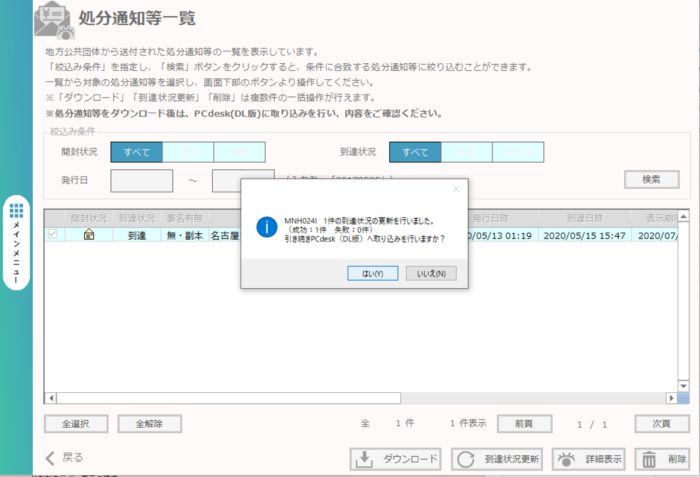
PCDesk(デスクトップ版)に取り込まれます。
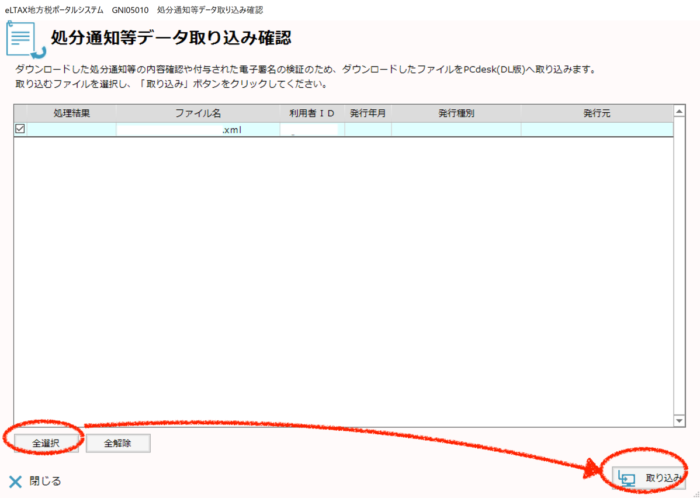
これで取り込み完了。CSVファイルの出力ができるようになりました。
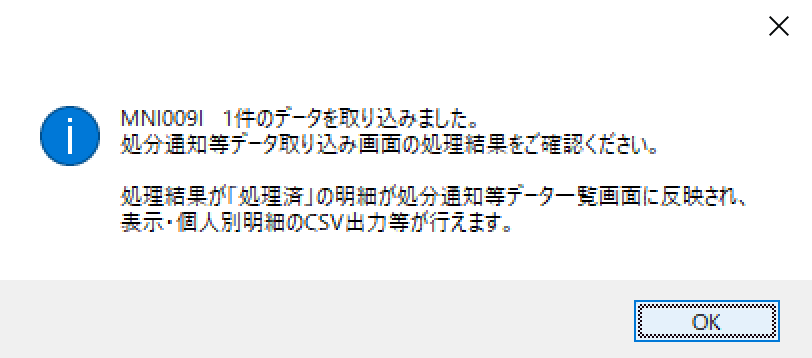
ネットバンキングやクレジットカードのように、すぐにCSVファイルにアクセスできるわけではなく、一度、通知書をダウンロードしないと、CSVファイルをダウンロードできません。eLTAXは…。
CSVファイルのダウンロード
次に画面を戻って、「処分通知等の取込・表示」をクリックし、
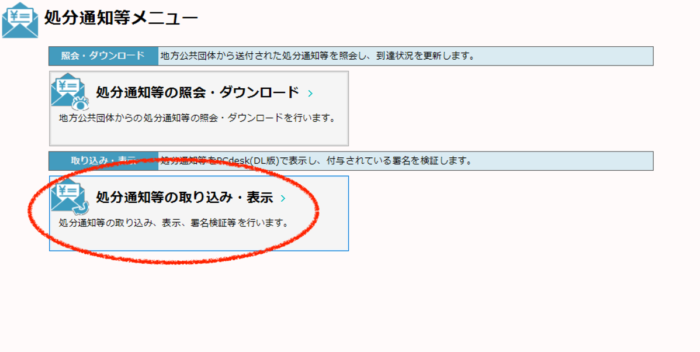
CSVファイルを保存しましょう。
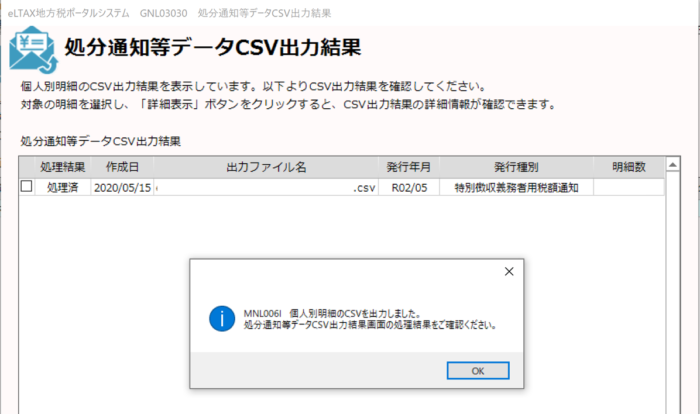
問題なければ、CSVファイルをダウンロードできているはずです。(個人情報、住民税額、6月、7月、8月…)

eLTAXでの操作はこれで終わりです。ようやく。
freeeとeLTAXのCSVファイルをExcelシートにに貼り付け
Excelシートを別で用意しておき、そこにCSVファイルを貼り付けます。
今回のExcelシートはこういったものです。3つのシートがありメインで使うのは、freeeシートです。
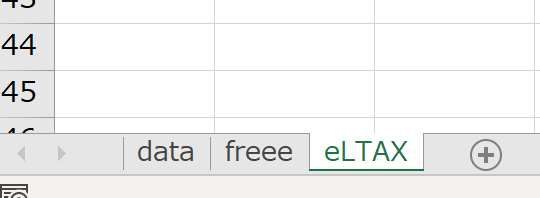
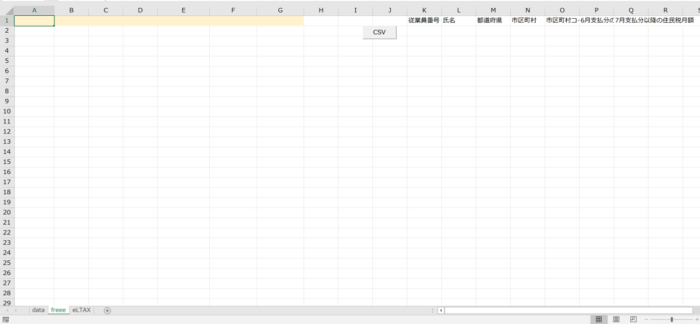
先程、PCDesk(デスクトップ版)でダウンロードしたCSVファイルを、
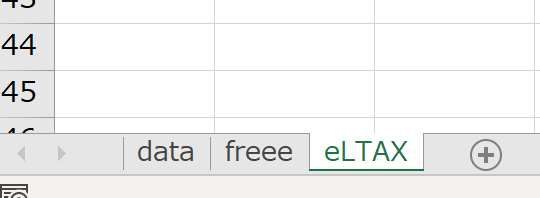
「eLTAX」シートのA1セルにそのまま貼り付けます。
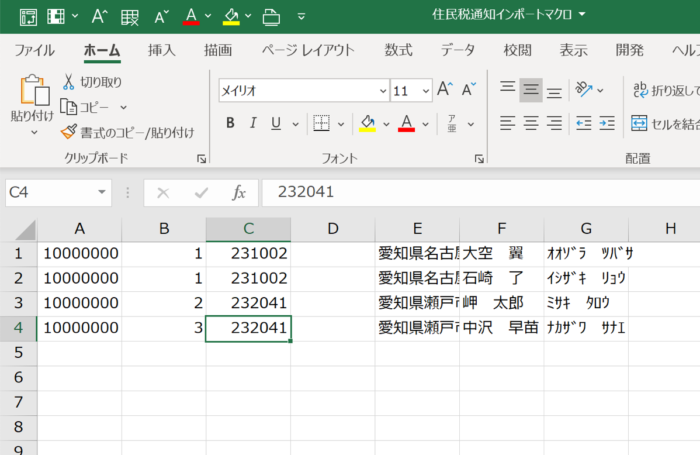
freeeから給料情報のCSVファイルをダウンロード
今度はfreeeから従業員の給料情報が入ったCSVファイルをダウンロードします。
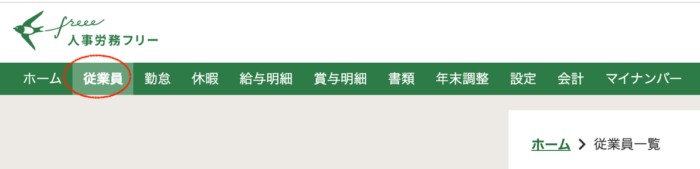
従業員→一括更新→住民税額の一括更新と順番にクリックしていくと、
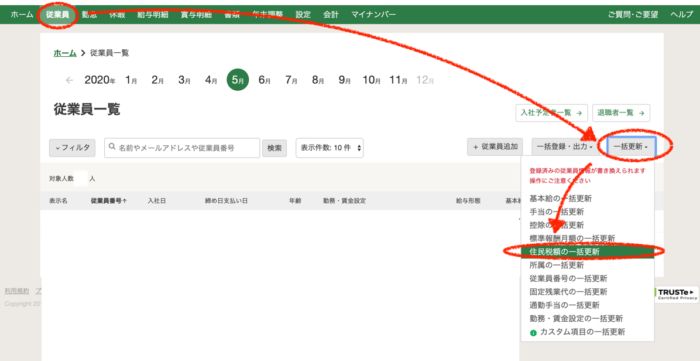
こういった画面が出てきます。そのまま「はじめる」をクリックし、
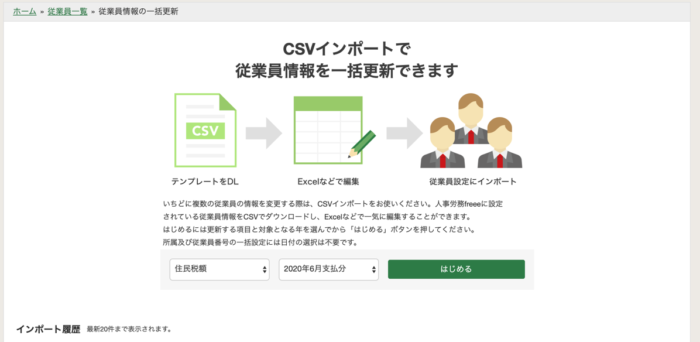
「CSVをダウンロード」をクリックすると、個人情報、市区町村が入ったデータがダウンロードできます。(住民税額はゼロになっているかと。)
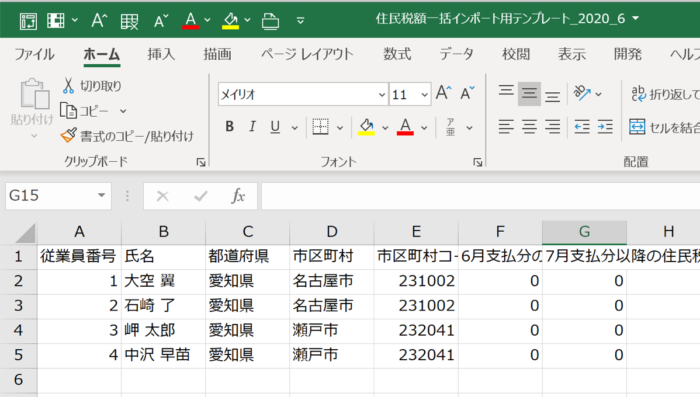
これを前述のExcelシートに貼り付けます。
貼り付ける場所は、freeeシートの左側です。右には同じ形式のデータを準備してあります。

左側に貼り付けたfreeeのCSVデータは触らずに、貼り付けるだけ。右側のデータで加工します。住民税の列、セルP2とQ2に次のような式を入れています。
|
1 2 3 |
P1セル(6月支払額) =IF(L2="","",XLOOKUP($L2,eLTAX!$F:$F,eLTAX!J:J)) |
|
1 2 3 |
Q1セル(7月以降支払額) =IF(L2="","",XLOOKUP($L2,eLTAX!$F:$F,eLTAX!K:K)) |
Xlookupを使って、氏名をキーに住民税の金額はeLTAXシートのデータから引用しています。(税金のデータは7月以降毎月同額なので、6月と7月しか使いません。)

実は、freeeとeLTAXの氏名のデータ、同じようで違っています。
freeeのCSVファイルの氏名は「大空 翼」と名字と名前の間のスペースが半角、一方でeLTAXのCSVファイルの氏名は「大空 翼」と全角スペース。
これを同じものとして捉えてくれるのはありがたいです。
マクロを使ってインポート用のCSVファイル(UTF-8)
で、これをマクロを使って、インポートファイルを作ってみました。
マクロの設定はこちらの記事で。
Excel VBA超入門 マクロを書いてみたい人集合! 仕事ときどきアウトプットがおすすめ | GO for IT 〜 税理士 植村 豪 Official Blog
|
1 2 3 4 5 6 7 8 9 10 11 12 13 14 15 16 17 18 19 20 21 22 23 24 25 26 27 28 29 30 31 32 33 |
Sub freee_Resident() '1 変数の宣言(シート「freee」のデータをカウント) Dim Max_row As Long Max_row = Worksheets("freee").Range("b" & Rows.Count).End(xlUp).Row '2 前回の履歴を削除して新規コピー Worksheets("freee").Range("K3", "Q" & Rows.Count).ClearContents Worksheets("freee").Range("K2", "Q2").Copy Worksheets("freee").Range("K3", "Q" & Max_row) '3 給与データをコピーして、シート「data」の1行目に貼り付け Worksheets("data").Range("A1").CurrentRegion.ClearContents Worksheets("freee").Range("K1").CurrentRegion.Copy Worksheets("data").Range("a1").PasteSpecial Paste:=xlPasteValues ActiveWorkbook.Save '4CSVデータを保存 Worksheets("data").Activate Application.DisplayAlerts = False ActiveWorkbook.SaveAs Filename:=ThisWorkbook.Path & "import.csv", FileFormat:=xlCSVUTF8, Local:=True ActiveWorkbook.Close Application.DisplayAlerts = True End Sub |
freeeの従業員のデータ数を数えて、K2からQ2までの計算式をデータ数だけコピー。
列freeeシートのK列からQ列のデータを、もう1つの「data」シートにコピーして、CSVファイル(UTF-8)で保存するという流れです。
freee側でインポートするとき、CSV(UTF-8形式)でないと、インポートできないようなので、「FileFormat:=xlCSVUTF8」としています。

実行すると、「import.csv」というファイルができています。

freeeでインポート
作成した「import.csv」ファイルを、freeeにインポートします。
先程と同様に。従業員→一括更新→住民税額の一括更新と順番にクリックし、
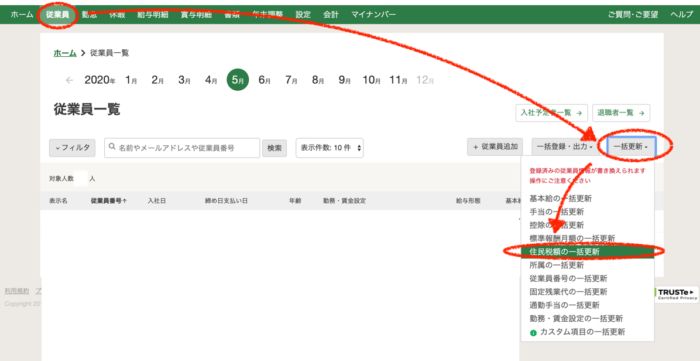
「import.csv」のファイルをインポートします。(ファイルをドラッグでも。)
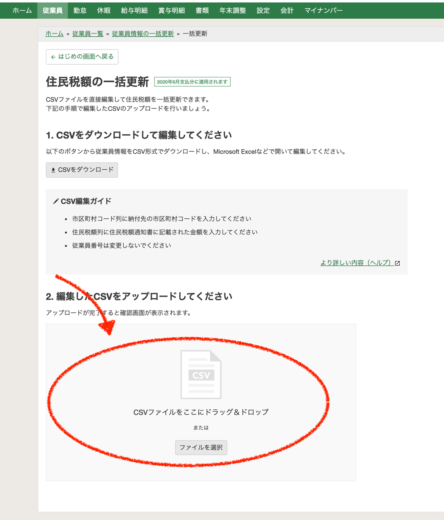
このような表示になれば、大丈夫です。
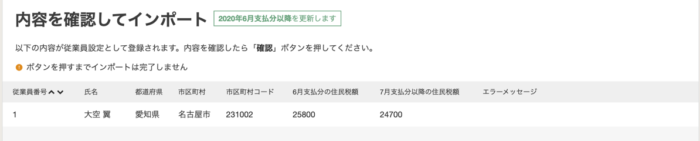
まとめ
freeeを利用してeLTAXからダウンロードした住民税のCSVファイルをインポートしてみました。
給与ソフトの個人情報で入力するとなると、画面の切り替えが多く、動きも遅くなりがちです。人数が多い会社ほどデータを利用する効果はあるかと。
ただ、データを利用するならeLTAXは必ず通る道になります。
私のようなひとり社長だと、手で入力したほうが早いのかもしれませんが、それでも。ひとりの場合だけでなく、どんな場合でも対応できるように。それ以上に入力しないでミスもなし、というのが希望です。
Excelのほうがミスなく優秀なので。
すでにあるデータを利用するという発想をもつためにも、いいトレーニングで、やっておく価値はあります。
なお、MF給与の場合は、個人情報で手入力する道しかありません。
【編集後記】
昨日はセミナー資料の作成、Excelの計算シートを改修したり。長男(5)といっしょにガンダムを最後まで。ちょっとずつ見ていって、なんとか。セイラがすごい、という意見で親子まとまりました。
【昨日の1日1新】
※「1日1新」→詳細はコチラ
ユニクロ ドライEXクルーネック
長男(5)とガンダムを最後まで